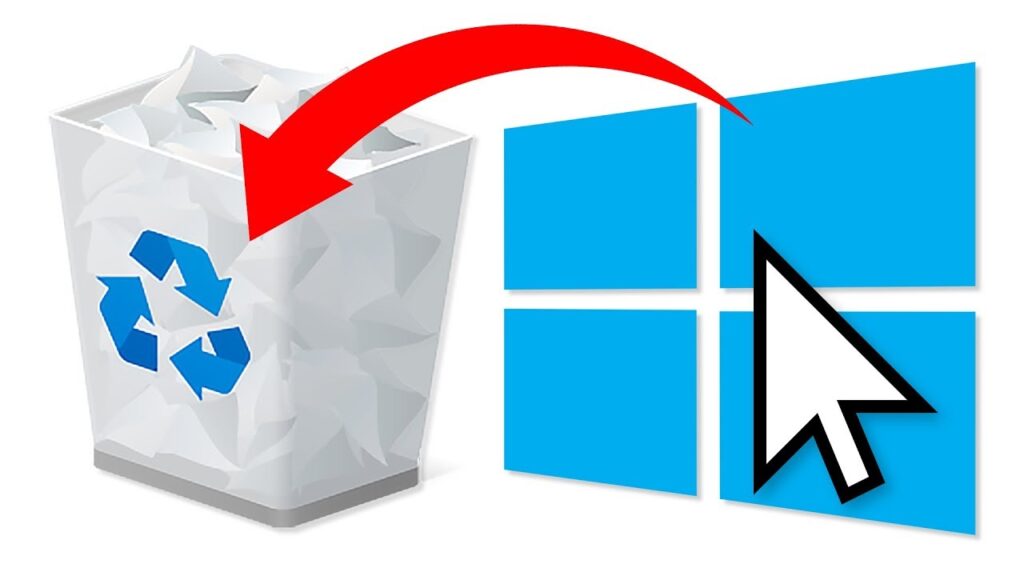Sistem 32, Windows’un çalışmasını sağlamak için hayati önem taşıyan her türlü dosya ve klasörü barındıran son derece önemli bir klasördür. Belirli bir ifadeyle, bilgisayarınızın çalışması için gereken DLL (Dinamik Bağlantı Kitaplığı) ve yürütülebilir dosyaları içerir. Bunların yanı sıra System 32, Windows’a çeşitli donanımlarla nasıl çalışacağını söyleyen dosyalar olan sürücü dosyalarını da içerir.
Bilgisayar okuryazarı olmayan ve System32 klasörünü bilmeyen birçok kişi bunu bir virüs olarak görebilir. System32 klasöründe virüs bulaşmış bir dosya bulunması mümkün olsa da, System32 klasörünün kendisi kesinlikle kötü amaçlı bir klasör değildir. Windows’un çalışması için gerekli bir çekirdek klasördür.
Sistem 32’yi silerseniz ne olur?
Cevap oldukça basit – Bir veya daha fazla çekirdek dosyayı veya System 32 klasörünün tamamını silerseniz, Windows işletim sisteminiz çökecektir (BSOD, sistem hatası ve kararsızlığa, vb. neden olur) ve çoğu durumda bunu yapamazsınız. Windows’unuza yeniden önyükleme yapın.
Bu nedenle, System 32 klasöründeki çoğu dosya ve klasörün kendisi, kullanıcıların yanlışlıkla bunları değiştirmesini veya silmesini önlemek için TrustedInstaller tarafından korunur.
System32 klasöründeki bir dosya nasıl silinir?
System32 klasöründe bulunan bir dosyanın muhtemelen bir virüs veya kötü amaçlı yazılım olduğundan şüpheleniyorsanız, önce virüsten koruma programınızla tüm System32 klasörünü taramayı denemelisiniz. System32 klasöründeki bir dosyanın zararlı olduğundan ve Windows çekirdek sistem dosyalarından biri olmadığından eminseniz aşağıdaki adımları izleyerek dosyayı manuel olarak silebilirsiniz.
System 32 klasöründeki çoğu dosya TrustedInstaller tarafından korunduğundan, bu tür dosyaları zorla sildiğinizde, “ Bu eylemi gerçekleştirmek için izne ihtiyacınız var – Bu dosyada değişiklik yapmak için TrustedInstaller’dan izin almanız gerekiyor ” şeklinde bir hata alırsınız.
Bu nedenle, dosyanın sahipliğini TrustedInstaller’dan almamız ve ardından silmenize izin verilmesi için dosyanın iznini düzenlememiz gerekecek. Aşağıdaki adımlar, Windows 11’de (Windows 10 için de geçerlidir) bunu nasıl yapacağınızı gösterecektir.
Uyarı : Bir çekirdek sistem dosyasının silinmesi, Windows’ta sistem kararsızlığı, çökmeler ve sistem arızası gibi ciddi sorunlara neden olabilir. Kendi risk devam edin.
1. System32 klasöründe silmek istediğiniz dosyaya sağ tıklayın, ardından Özellikler öğesini seçin.
2. Ardından, Özellikler penceresinde Gelişmiş’e tıklayın.
3. Gelişmiş Güvenlik Ayarları penceresinde, Sahip’in (Güvenilir Yükleyici) yanındaki Değiştir’e tıklayın. Bu eylemin yönetici ayrıcalıkları gerektirdiğini unutmayın. Bunu yapmak için bir yönetici kullanıcı hesabında oturum açmanız gerekir.
4. “Seçilecek nesne adını girin” alanına mevcut kullanıcı hesabınızın kullanıcı adını girin. Kullanıcı hesabınız bir Microsoft hesabıysa, örneğin, example@outlook.com gibi Microsoft hesabınızın e-posta adresini girin . Ardından, devam etmek için Tamam’ı tıklayın.
5. Gelişmiş Güvenlik Ayarları penceresinde, değişiklikleri kaydetmek için Tamam’a tıklayın.
6. Dosya Özellikleri penceresine geri dönün, “İzinleri değiştirmek için Düzenle” seçeneğinin yanındaki Düzenle’yi tıklayın.
7. İzin penceresinde Yöneticileri seçin, ardından İzin Ver sütunu altında Tam denetim onay kutusunu etkinleştirin. Değişiklikleri kaydetmek için Tamam’a tıklayın.
8. Artık System 32 klasöründeki dosyayı silmeyi deneyebilirsiniz. Şimdi silebilmelisiniz.
Eski bir Windows’un System 32 klasörü nasıl silinir?
Artık ihtiyacınız olmayan eski bir Windows’un System32 klasörünü veya tüm Windows klasörünü silmek istiyorsanız, bunu Windows 11’deki Disk Temizleme aracını kullanarak yapabilirsiniz. Bir Windows.old klasörü ve içindeki tüm klasörler (System32 klasörü dahil). ) artık kullanılmadıklarından silinmeleri güvenlidir. Aşağıdaki ekran görüntüsü, önceki bir Windows kurulumunuz varsa, bir Windows.old klasörünün nasıl göründüğünü gösterir.
1. Başlat üzerinden “ Disk Temizleme ”yi arayın ve açın.
2. Temizlemek istediğiniz sürücüyü seçmeniz istendiğinde, Windows.old klasörünün bulunduğu sürücüyü seçin.
3. Disk Temizleme penceresinde, “Silinecek dosyalar” altında, Önceki Windows kurulum(lar)ını seçin ve ardından devam etmek için Tamam’a tıklayın. Windows 11 daha sonra önceki Windows kurulumunu – Windows.old klasörünü – silmeye devam edecektir.